Docke--lnmp环境部署wordpress
Docker 使用官方镜像构建lnmp环境
此处我们利用docker 搭建一个wordpress 博客系统,基于 docker hub上面的镜像来实现
(1)下载镜像
[root@server ~]# docker pull mysql:latest #下载mysql镜像 [root@server ~]# docker pull richarvey/nginx-php-fpm:latest #下载nginx-php-fpm镜像
(2)自定义网络
[root@server ~]# docker network create lnmp #创建一个lnmp专用网络 [root@server ~]# docker network ls #查看网络信息 NETWORK ID NAME DRIVER SCOPE 9a2f2a039043 bridge bridge local fa40e8f85735 host host local a35136aa389f lnmp bridge local
(3)启动一个数据库容器
[root@server ~]# docker run -itd --name lnmp_mysql --net lnmp -p 3306:3306 --mount src=mysql-vol,dst=/var/lib/mysql -e MYSQL_ROOT_PASSWORD=123456 mysql --character-set-server=utf8 #创建一个mysql数据库容器 [root@server ~]# docker exec lnmp_mysql sh -c 'exec mysql -uroot -p"$MYSQL_ROOT_PASSWORD" -e"create database wordpress"' #进入容器闯进一个wordpress数据库,方便后面安装wordpress使用
说明:
此处将数据库数据目录做了一个挂载,方便维护,这样就保证了数据的持久化
(4)启动一个nginx-php-fpm 容器
[root@server ~]# docker run -itd --name lnmp_web --net lnmp -p 88:80 --mount type=bind,src=/app/webroot,dst=/var/www/html richarvey/nginx-php-fpm #创建一个nginx-php容器,此处也是将网站数据根目录做了一个挂载,到本地的/app/webroot目录,这样方便了后期的维护
(5)测试php页面是否ok,创建一个php测试页面,访问宿主机的88端口
[root@server ~]# echo "<?php phpinfo(); ?>" > /app/webroot/index.php #编写一个php测试页面

(6)开始安装wordpress
[root@server ~]# cd /app/webroot/ #进入网站的根目录 [root@server webroot]# wget https://cn.wordpress.org/wordpress-4.7.4-zh_CN.tar.gz #下载wordpress软件包 [root@server webroot]# tar -xvzf wordpress-4.7.4-zh_CN.tar.gz #解压软件包
(7)浏览器访问http://IP:88/wordpress
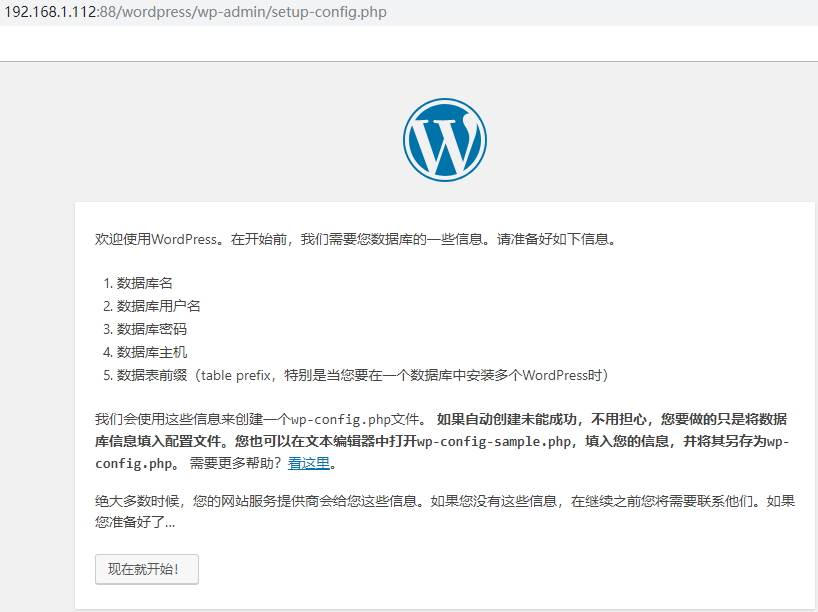
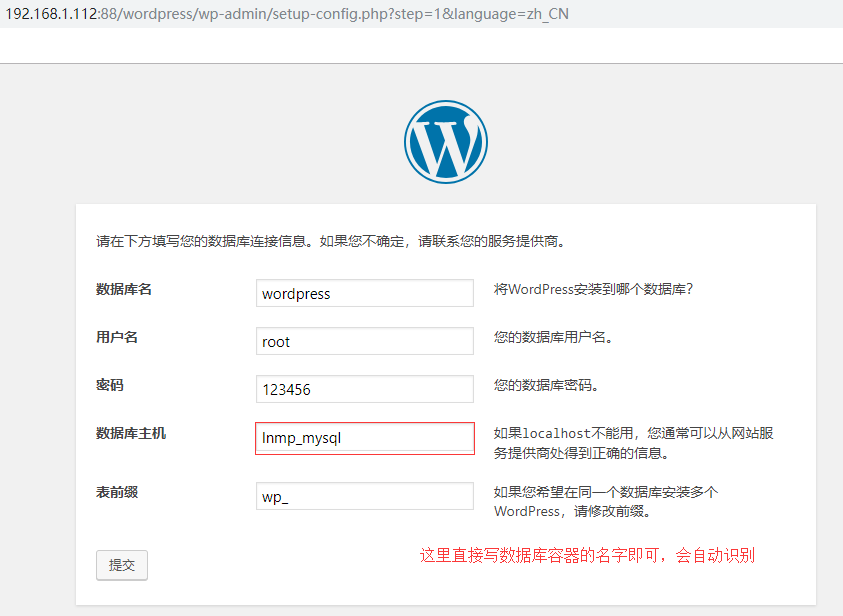
说明:此处数据库名就是对应上面创建的数据库名,数据库主机就是对应数据库容器的名字,因为我们指定了一个专用的lnmp网络,nginx和mysql都在这个网络中,所以它们是互通的,直接写名字,便会自动识别。后面安装步骤和在虚拟机等别的环境安装一样的操作。省略。。。
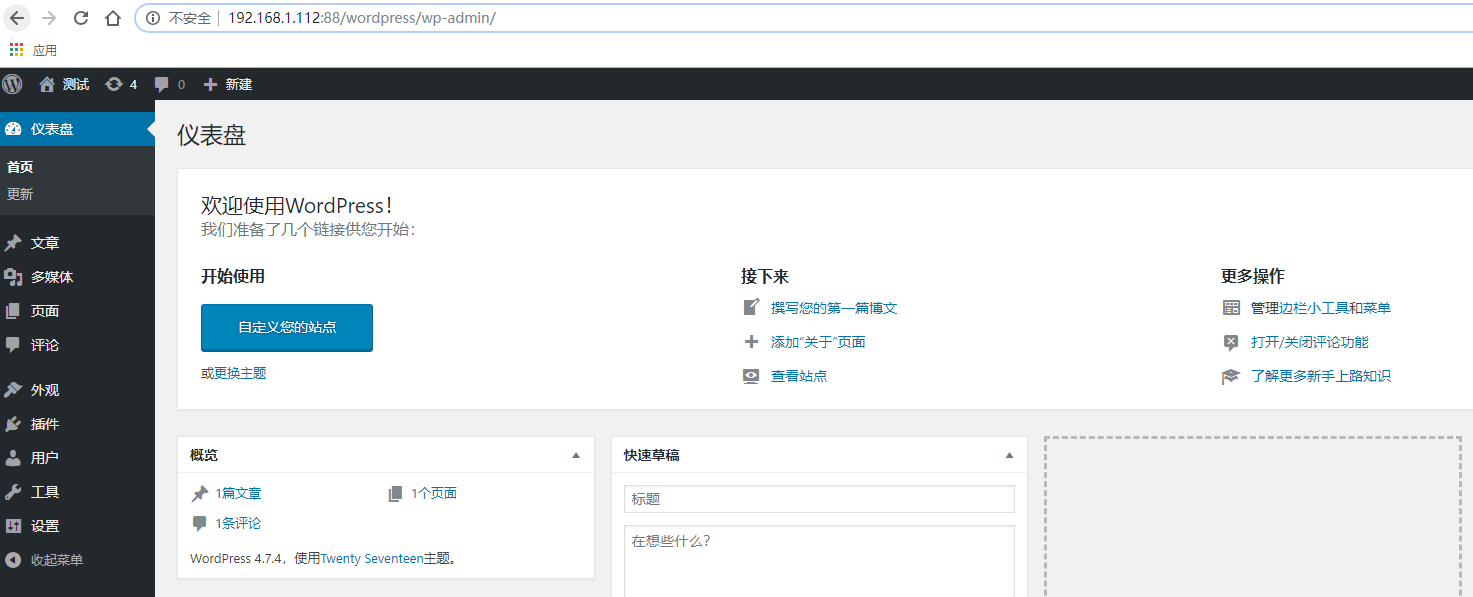
安装完成后登录界面
人生是条无名的河,是浅是深都要过;
人生是杯无色的茶,是苦是甜都要喝;
人生是首无畏的歌,是高是低都要唱。


